vlookup如何比对两个excel表格相同数据 如何找出两个表格中相同的数据
更新时间:2024-03-14 09:01:38作者:yang
在Excel中,VLOOKUP函数是一种非常方便的方法,可以帮助我们比对两个表格中的相同数据,通过使用VLOOKUP函数,我们可以轻松地找出两个表格中相同的数据,从而快速进行数据比对和分析。无论是在工作中还是在学习中,掌握VLOOKUP函数的使用方法都将大大提高我们的工作效率和数据处理能力。接下来让我们一起来学习如何利用VLOOKUP函数来比对两个Excel表格中的相同数据吧!
步骤如下:
1.首先我们打开两个要比对的表格,在第一个表格数据右侧输入函数=VLOOKUP(),如图所示。
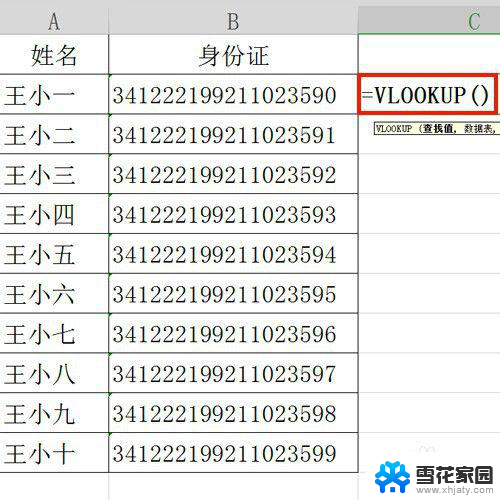
2.然后点击要比对的数据,此时函数为=VLOOKUP(B2,),如图所示。
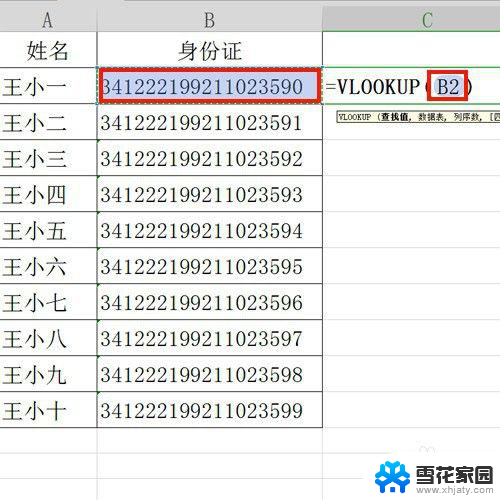
3.然后我们来到第二个表格,拉取要对比的数据。此时函数为=VLOOKUP(B2,对比函数,),如图所示。
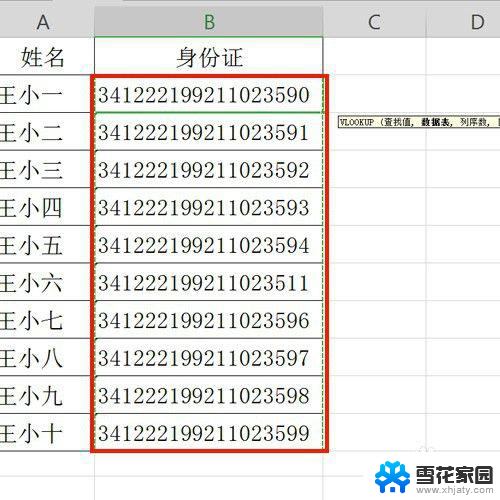
4.然后我们回到第一个表格补全函数=VLOOKUP(B2,对比函数,1,FALSE),点击回车键。
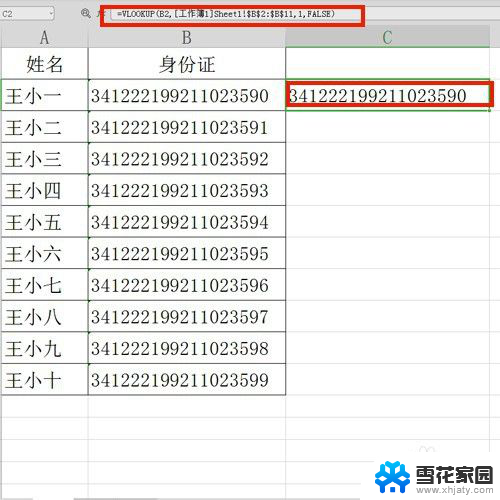
5.我们把生成的数据从上往下拉,如果第一个表格的数据没有在第二个表格里出现就会显示#N/A。如图所示。
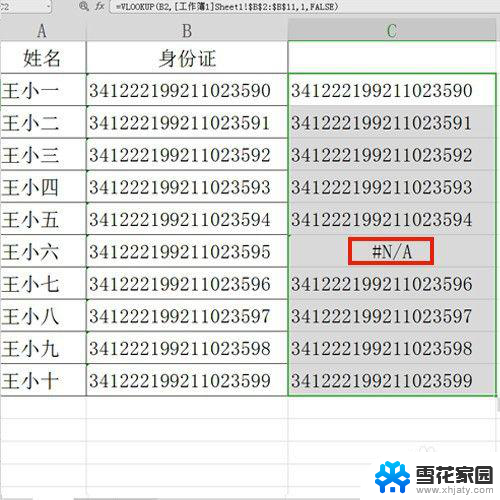
6.最后如果数据比较大的话我们可以选择筛选工具,把#N/A隐藏。那剩下的数据都是和第二个表格一样的了。
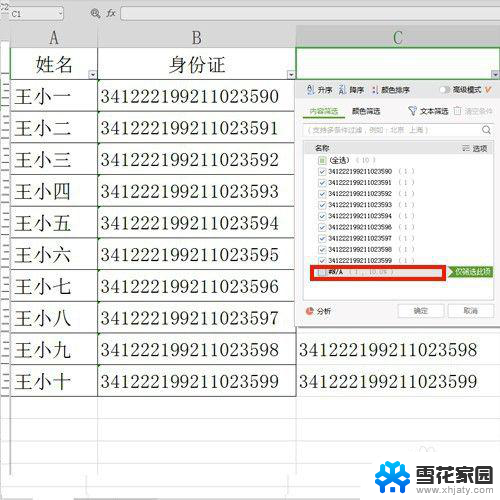
以上就是关于vlookup如何比对两个excel表格相同数据的全部内容,如有出现相同情况的用户,可以按照小编的方法来解决。
- 上一篇: wps翻译功能 wps翻译功能在线翻译效果
- 下一篇: autocad如何画箭头 cad画箭头的步骤
vlookup如何比对两个excel表格相同数据 如何找出两个表格中相同的数据相关教程
-
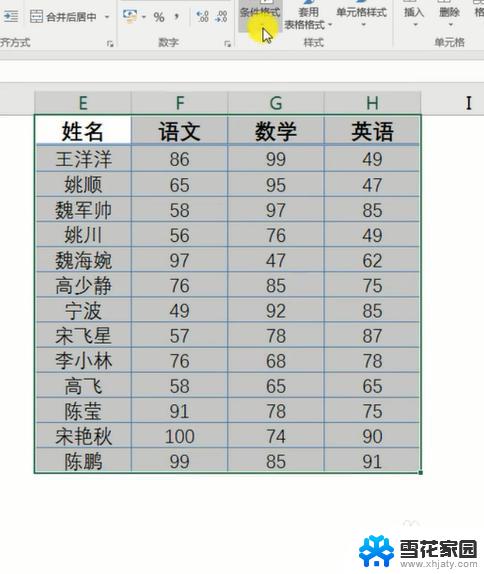 excel怎么对比两个表格数据的异同 Excel如何对比两个表数据异同
excel怎么对比两个表格数据的异同 Excel如何对比两个表数据异同2023-09-10
-
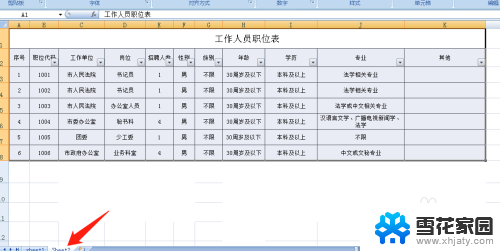 excel怎么对比两个表格的数据 Excel如何实现两个工作表数据的对比分析
excel怎么对比两个表格的数据 Excel如何实现两个工作表数据的对比分析2024-02-04
-
 如何在wps中将两个excel表格的数据合并到一个表格中显示
如何在wps中将两个excel表格的数据合并到一个表格中显示2024-04-02
-
 怎么把两个表格数据合并在一起 多个Excel表格合并数据教程
怎么把两个表格数据合并在一起 多个Excel表格合并数据教程2024-06-01
- wps如何比对两份表格中的不同项 wps表格如何比较两个表格中的不同项
- wps表格中将同一表格的信息和数字分割为两个表格的方法
- wps如何找出重复数据 wps如何找出表格中的重复数据
- excel表格如何将两个表格内容合并 如何将两个表格中的内容合并到一个表格中
- wps如何合并数据 wps如何合并多个excel数据表格
- excel表格怎么把两列数据合并 Excel如何合并两列
- 为什么u盘插在有的电脑上显示不出来 U盘在电脑上无法显示
- windows怎么切屏 电脑怎么切换显示屏
- 腾讯会议摄像头未检测到设备 电脑腾讯会议摄像头无法识别
- 连接上共享打印机无法打印 网络打印机连接正常但无法打印的原因
- 台式电脑装音响没声音,,怎么回事 电脑插上音箱没声音怎么处理
- 页眉在哪里设置 word Word文档页眉设置方法
电脑教程推荐
- 1 腾讯会议摄像头未检测到设备 电脑腾讯会议摄像头无法识别
- 2 windows开机进入欢迎使用后无响应 电脑桌面卡顿无响应怎么办
- 3 bios怎么用u盘启动 不同BIOS版本下U盘启动设置
- 4 电脑显示器休眠怎么设置 电脑休眠时间如何设置
- 5 电脑与电脑用网线连接 两台电脑如何用网线直连传输数据
- 6 windows系统账户名是哪个 windows系统怎么查看账户名
- 7 鼠标的上下滚动变成了调节音量 鼠标一滚动就调节音量设置方法
- 8 联想b575笔记本电脑摄像头在哪里查看 联想笔记本自带摄像头打开步骤
- 9 adobe acrobat怎么设置中文 Adobe Acrobat DC怎么切换语言为中文
- 10 电脑蓝屏0x0000008e怎么修复 电脑蓝屏0x0000008e修复步骤